Pelin "monimutkaisen" asennuksen tarve syntyy, jos purkamisen jälkeen kansiossa ei ole ohjelmaa, jonka avulla voit yksinkertaisesti aloittaa pelin. Tavallisen.exe-laajennuksen sijaan tiedostot ovat muodossa.mds,.iso. Tässä tapauksessa peli on asennettava levykuvasta.
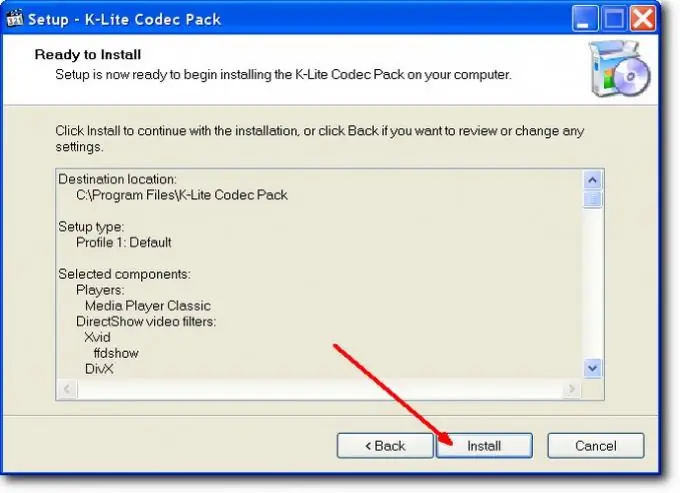
Se on välttämätöntä
Kiinteä tietokone (kannettava tietokone, netbook) ja ladattava peli, joka on asennettava, ohjelma Daemon-työkalujen kuvien lukemiseen
Ohjeet
Vaihe 1
Pura peli. Voit tehdä tämän käyttämällä tavallisen WinRar-arkistoijan palveluja. Napsauta hiiren kakkospainikkeella peliarkistoa (.rar-laajennuksella). Valitse näkyviin tulevasta pikavalikosta "Pura" -välilehti, jos WinRar-ohjelma on asennettu venäjäksi, tai "Pura", jos ohjelman kieli on englanti. Syötä salasana, joka on määritetty pelipostauksessa. Peli puretaan kiintolevylle määrittämääsi kansioon. Jos peli on tallennettu kuvaan ja siinä on tiedostoja.mds-laajennuksella purkamisen jälkeen, käytä Daemon-työkalujen kuvalukijaa.
Vaihe 2
Napsauta hiiren oikealla painikkeella työkalupalkissa olevaa Daemon tools -ohjelmakuvaketta. Valitse näkyviin tulevasta pikavalikosta ylävälilehti”Virtual CD / DVD-ROM”. Valitse näkyviin tulevasta alivalikosta "Asemien määrän asettaminen" -välilehti. Valitse "1 laite" -valintaruutu.
Vaihe 3
Napsauta työkalupalkin Daemon-työkalukuvaketta hiiren oikealla painikkeella. Valitse pikavalikosta ylävälilehti "Virtuaalinen CD / DVD-ROM". Valitse näkyviin tulevasta alivalikosta "Asema 1: [F:] Tyhjä" -välilehti. Valitse sitten "Mount Image" -välilehti. Määritä avautuvassa valintaikkunassa tallennetun kuvan polku ja valitse tämä tiedosto kaksoisnapsauttamalla.






